Microsoft Edge sawv cev rau kev txhim kho dua li qhov muaj txiaj ntsig Internet Explorer, tab sis ntau tus xav txog Apple's Safari yooj yim rau siv thiab sib xws ntau dua li cov khoom siv Windows.
Muaj ntau qhov browser xaiv muaj rau Mac, suav nrog tus thawj coj tam sim no hauv web browsing, Google Chrome, tab sis Mozilla Firefox rau Mac yuav tsum yog tus neeg sib tw rau leej twg tab tom nrhiav lwm txoj hauv kev rau Safari. Cia peb saib nws cov txiaj ntsig hauv ntu hauv qab no, thiab qhia koj yuav ua li cas rau nruab nws.
Vim li cas xav txog Firefox rau Mac?
Cov haujlwm ntau ntxiv uas peb ua hauv lub vev xaib niaj hnub no, piv rau cov ntawv thov desktop, ua rau koj xaiv qhov browser tseem ceeb. Nov yog qee qhov laj thawj koj yuav xav txog Firefox:
- Maturity: Firefox tau nyob ib puag ncig ntev dua Safari. Txawm hais tias ob qho tib si yog cov khoom lag luam paub tab, Firefox yuav muaj lub siab tawv hauv qee qhov chaw. Ib qho piv txwv yog txuas ntxiv: Firefox txuas ntxiv tsev qiv ntawv tau nyob ib puag ncig ntev dua, thiab yuav muaj kev xaiv dav dua ntawm add-ons. Nws kuj tseem muaj feem ntau ntawm kev ua lag luam (thib ob rau Chrome), yog li cov neeg tsim khoom yuav xav txog Firefox rau lawv qhov txuas ntxiv dua li Safari.
- Freedom: Lub tuam txhab Mozilla ua haujlwm tsis tau txais txiaj ntsig, thiab Firefox nws tus kheej yog qhib qhov software. Yog tias kev ywj pheej thiab kev ceev ntiag tug tseem ceeb rau koj, Firefox txoj kev txhim kho yog pob tshab dua, thiab tsis muaj lub tuam txhab ua lag luam tau txiav txim siab txog nws.
- Privacy: Firefox tus ntiag tug browsing feature mus dhau qhov tsuas yog tsis sau koj keeb kwm, thiab yuav tiv thaiv cov vev xaib los ntawm kev taug qab koj.
- Compatibility: Hais txog kev sib raug zoo, ob qho tib si Firefox thiab Safari (thiab Chrome, rau qhov teeb meem) zoo nkauj ua raws li cov qauv hauv lub vev xaib. Tab sis yog tias muaj lub vev xaib uas tsuas yog yuav tsis ua haujlwm zoo rau koj hauv Safari, Quantum rendering engine los ntawm Mozilla tuaj yeem ua rau cov khoom tawm rau koj.
- Customizability: Ib qho tshwj xeeb Safari tsis muaj, vim qee qhov kev txiav txim siab tsim los ntawm Apple, yog lub peev xwm los hloov kho qhov cuam tshuam. Koj tsis tuaj yeem rov teeb tsa toolbars, lossis ua lwm yam kev hloov kho rau koj nyiam. Firefox tso cai rau koj ua qee qhov tweaks.
- Security: Thaum lwm tus browsers yuav ceeb toom koj yog tias koj tsaws rau ntawm lub vev xaib tsis txaus ntseeg, Firefox yuav thaiv qhov rub tawm nws pom tias yog qhov phem. Safari yuav cia koj mus nrog qhov rub tawm yog tias koj tsis quav ntsej tag nrho cov lus ceeb toom.
Nco ntsoov, qhov no tsis yog ib qho kev txiav txim siab. Ob qho tib si Safari thiab Firefox yuav zoo siab ua ke ntawm koj lub Mac. Tam sim no, yog tias ib lossis ntau qhov laj thawj saum toj no tau ntseeg koj, nws yog lub sijhawm rau nruab Firefox ntawm koj macOS Mojave.
Yuav ua li cas rau nruab Firefox ntawm macOS
-
Mus rau Mozilla lub vev xaib, thiab nyem Download Firefox hauv header.

Image - The. DMG archive yuav tsum pib rub tawm, tab sis yog tias tsis yog, muaj qhov txuas ntawm nplooj ntawv uas koj tuaj yeem rov sim dua. Kuj tseem muaj daim teb los muab koj tus email, tab sis koj tsis tas yuav muab qhov ntawd los siv Firefox.
- ob-nias lub. DMG cov ntaub ntawv qhib nws.
-
Tus. DMG muaj Firefox hauv. APP hom. Tsuas yog luag thiab tso qhov no rau hauv koj daim ntawv thov nplaub tshev.

Image -
Firefox cov ntaub ntawv luam rau koj Mac.

Image - Nias lub Firefox icon txhawm rau tso lub browser.
Tam sim no koj muaj Firefox khiav, koj yuav pom tias koj cov haujlwm tshawb nrhiav tus qauv zoo ib yam li lwm cov browsers. Yog li ntawd yog qee qhov tshwj xeeb uas tau teeb tsa sib nrug ntawm Safari.
Tswj Extensions rau Firefox ntawm macOS
Firefox lub tsev qiv ntawv loj ntawm kev txuas ntxiv yog ib qho ntawm nws lub zog loj tshaj plaws. Yuav pib siv lawv:
-
Click lub hamburger ntawv qhia zaub mov ntawm sab xis ntawm lub ntsiab toolbar thiab tom qab ntawd nyem Add-ons hauv cov ntawv qhia zaub mov poob.

Image -
Los ntawm nplooj ntawv Add-ons Manager, nyem Extensions ntawm sab laug.

Image -
Qhov no qhia koj txog cov npe txuas ntxiv uas koj yuav tau teeb tsa, nrog rau cov ntawv qhia zaub mov uas muab rau koj xaiv los nrhiav ntxiv lossis hloov kho cov uas koj muaj tam sim no.

Image Tshawb xyuas peb cov ntsiab lus ntawm Firefox Extensions yog dab tsi, yuav ua li cas kom tau lawv, thiab yuav ua li cas rau nruab lawv.
- Nov yog nws!
Yuav ua li cas kho Firefox Toolbars ntawm macOS
Koj tuaj yeem hloov kho lub ntsiab toolbar rau koj xav tau. Los ntawm lub neej ntawd, nws muaj cov hauv qab no:
- Forward and back navigation icons
- A refresh icon
- Ib qhov txuas rau koj qhov home page
- Kev tshawb nrhiav / URL bar
- A downloads icon
- Ib Lub Tsev Qiv Ntawv (Lub Tsev Qiv Ntawv yog qhov tseem ceeb ntawm cov ntawv qhia zaub mov ntawm cov ntsiab lus koj sau, suav nrog Downloads, synced tabs, thiab / lossis cov khoom koj tau ntxiv rau Pocket).
- A Sidebars toggle
- Cov ntawv qhia dhau los ("hamburger" zaub mov) qhov twg koj tuaj yeem khaws lwm cov cuab yeej thiab cov khoom noj.
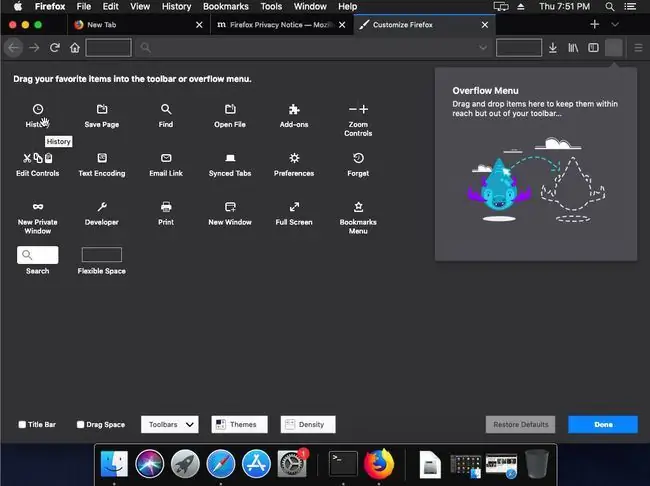
Right-click the main toolbar and click Customize xaiv cov khoom twg tshwm nyob rau hauv toolbars. Piv txwv li, Lub Tsev Qiv Ntawv muaj qhov txuas rau Downloads, yog li vim li cas peb thiaj xav tau lub pob Downloads cais? Tsuas yog rub nws los ntawm lub toolbar rov qab mus rau thaj chaw tseem ceeb ntawm nplooj ntawv, thiab nws yuav tsis tshwm sim ntxiv lawm. Nyem Done kom ua tiav koj cov kev hloov pauv. Koj tseem tuaj yeem rub cov khoom los ntawm qhov nruab nrab ntawm nplooj ntawv thiab tso rau hauv lub toolbar lossis nws cov ntawv qhia dhau
Koj tuaj yeem qhib thiab tawm Bookmarks toolbar. Tsuas yog txoj cai-nias thiab tom qab ntawd xaiv / tsis xaiv qhov kev xaiv sib xws. Siv cov kev hloov kho no los tsim Firefox interface uas yog qhov yooj yim lossis zoo nkauj raws li koj nyiam.
Cov ntsiab lus thaiv hauv Firefox ntawm macOS
Private Browsing hom ntawm feem ntau browsers tiv thaiv koj tus kheej los ntawm:
- Tsis sau koj keeb kwm li koj tab tom tshawb
- Tsis lees txais cov ntaub ntawv ncuav qab zib uas lub vev xaib siv tau los taug qab koj
- Tsis khaws cov ntawv luam ib ntus ntawm nplooj ntawv lossis cov ntaub ntawv, uas tej zaum yuav ua phem
Dhau ntawm qhov no, Firefox siv Cov Ntsiab Lus Thaiv Cov Ntsiab Lus los thaiv cov kab ke taug qab qee lub vev xaib siv. Firefox tau hloov kho nrog cov ntaub ntawv taug qab tshiab uas yog ib feem ntawm cov ntawv tshiab.
To fine-tune this feature:
-
Click the Hamburger ntawv qhia thiab xaiv Cov ntsiab lus thaiv.

Image -
Cov ntsiab lus thaiv yog sau tias "Standard" los ntawm lub neej ntawd, uas tsuas yog thaiv cov kab ke taug qab thaum koj nyob hauv Private Browsing Mode. Txawm li cas los xij, koj tuaj yeem nyem Kev nruj nrujtxhawm rau thaiv lawv txhua lub sijhawm, lossis nyem Custom los tsim koj tus kheej qhov chaw.
Raws li thaiv tuaj yeem ua teeb meem rau qee lub vev xaib, nyem Txhim Kev zam.

Image -
Ntxiv cov vev xaib tshwj xeeb rau qhov Exceptions screen kom zam lawv los ntawm koj cov ntsiab lus thaiv kev teeb tsa thiab nyem Txuag Hloov.

Image - Click Txuag Hloov ib zaug koj ua tiav ntxiv kev zam rau koj cov ntsiab lus thaiv.






